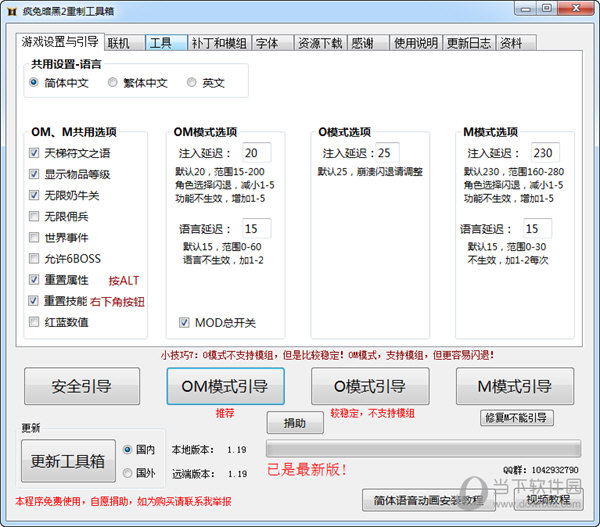戴尔10代cpu如何安装Win7旗舰版?含设置2020以前旧bios步骤下载
在去年发布的戴尔电脑都是安装10代CPU的,而且知识兔预装了Win10系统,如果知识兔我们想要改装Win7旗舰版的话,需要先到bios解决设置关闭安全启动,还要选择适合戴尔的Win7系统,这些知识兔小编汇总好了,如果知识兔想在戴尔10代CPU安装Win7系统的话,请参考以下内容操作。
戴尔10代cpu安装win7步骤如下:
一、安装前的准备工作
1、U盘一个(建议选用8G以上容量的U盘,方便把系统镜像放进去)。
2、一台正常联网可使用的戴尔10代cpu电脑。
4、下载U盘启动盘制作工具:知识兔搜索或点击知识兔装机大师下载。(知识兔装机大师U盘启动盘制作步骤(图解))
戴尔10代cpu安装win7注意事项
1、戴尔10代cpu台式机不支持legacy传统模式安装系统。
2、uefi引导只支持64位操作系统。
3、如果知识兔是双硬盘,那么我们要将固态硬盘分区改为guid(gpt分区),机械硬盘不用分区,如果知识兔两块硬盘都分区为guid,注意调整固态硬盘为第一启动项,第一启动项字样一般为:windows boot manager。
4、需要注意有双硬盘情况,如果知识兔从盘带有esp msr以及有其它还原分区Recovery情况下,一定记得将从盘这几个分区干掉,直接选择将主盘快速分区,出现esp msr分区即可安装系统。
5、建议重新快速分区,这样安装成功率高。
6、如果知识兔安装过程中出现0x000000a5蓝屏放弃安装win7,表示bios不支持。
7、戴尔10代cpu笔记本不建议安装win7,就算上面种种条件达到了,但因为没有戴尔笔记本wifi及触摸板驱动。
相关文章:戴尔电脑装win7卡在开机界面:“安装程序正在更新注册设置”怎么办?
二、戴尔10代cpu装win7系统BIOS设置步骤(旧BIOS 2020年以前的旧bios)
1、开机一直按F2进入BIOS,按F2进入BIOS界面,切换到secure BOOT页面,知识兔选择secure Boot Enable将Secure Boot Enable前面的勾去掉关闭安全启动,装win7一定要关闭,否则启动项找不到硬盘或找不到引导,如图所示;
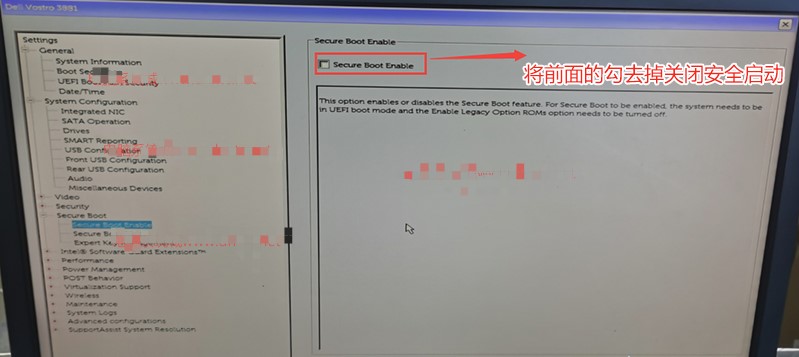
注:戴尔笔记本每做一步BIOS更改记得应用一下
2、切换到BOOT Sequence项,如果知识兔将boot list Opion引导模式选择为uefi,这里一定记得设置uefi,要不戴尔机器引导不了,默认这里为uefi引导,不需要修改,如下图所示;
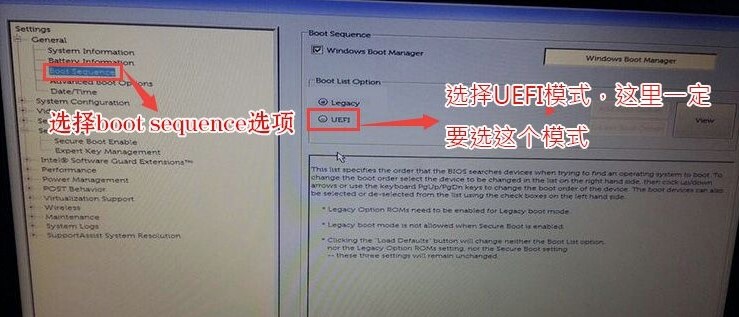
3、切换到切换到sercurity将ppt sercurity右侧PPT ON前面的勾去掉,如下图所示;
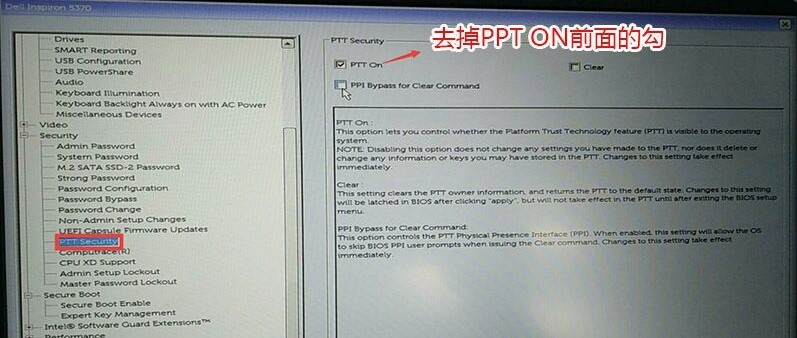
4、注意:切换到system configuration项,如果知识兔硬盘模式是raid,将sata operatior硬盘模式改为ahci模式,否则有些U盘进入PE后找不到硬盘,改了后选择退出并保存BIOS,如下图所示;
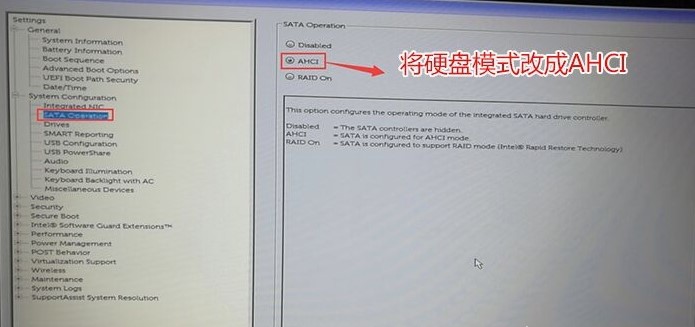
戴尔10代cpu装win7系统新BIOS设置及u盘启动步骤(2020款BIOS设置)
1、开机一直按F2进入BIOS,进入BIOS界面,如下图所示;
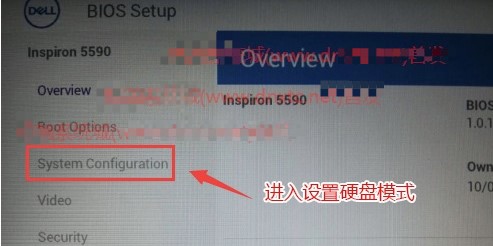
2、切换到Secure Boot项,将Secure Boot默认on选项改成off,关闭安全启动,这里建议关闭安全启动,如果知识兔不关闭可能影响部分U盘启动,如下图所示;
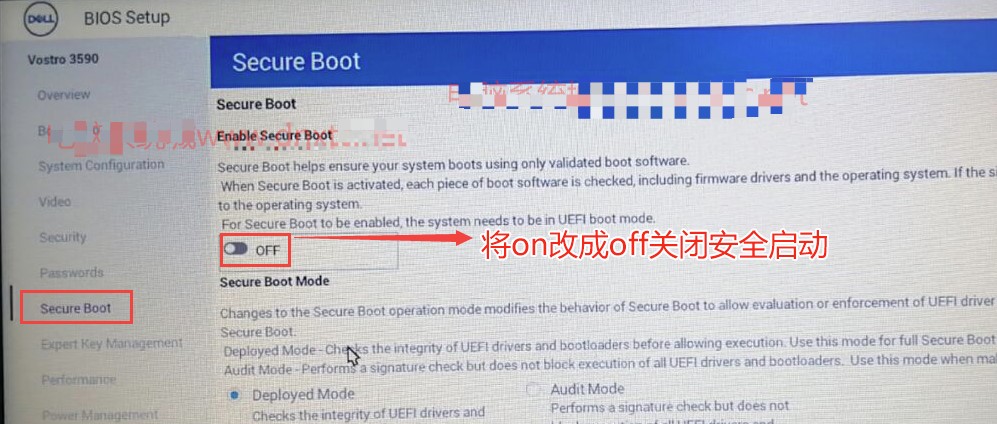
3、切换到system configuration项,如果知识兔硬盘模式是raid,将sata operatior硬盘模式改为ahci模式(注意事项:这里一定要改成ahci模式,要不有可能win10 pe无法认别硬盘),改了后选择退出并按F10保存BIOS,如下图所示;
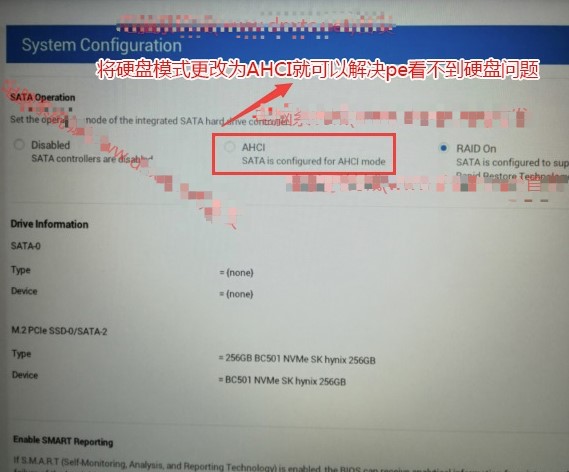
注:戴尔电脑每做一步BIOS更改记得应用一下
以上无论是旧bios设置还是新bios设置,设置完后按以下步骤操作
按以上方法操作后,插入制作好U盘启动盘,重启时不停的按下f12,打开快速引导菜单,知识兔选择识别的U盘启动回车从U盘启动,如下图所示;
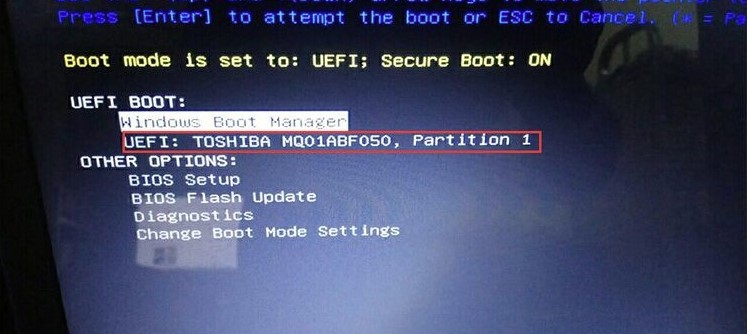
三、戴尔10代cpu电脑分区教程(改硬盘分区格式为guid分区)(戴尔10代cpu台式机装win7采用GPT分区)强烈建议重新分区,要不容易安装失败。
1、bios设置选择U盘进行启动。进入后,键盘↑↓键选择第二个[02]启动Windows10PEx64(网络版),然后知识兔回车。
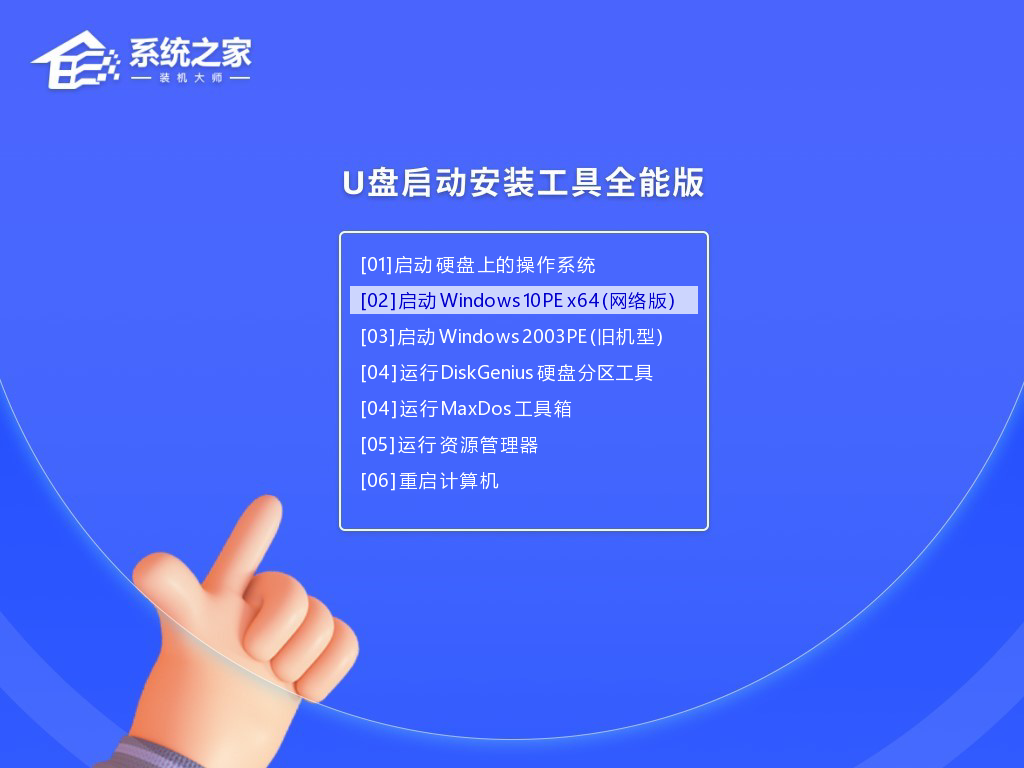
2、进入PE界面后,知识兔点击桌面的一键重装系统。
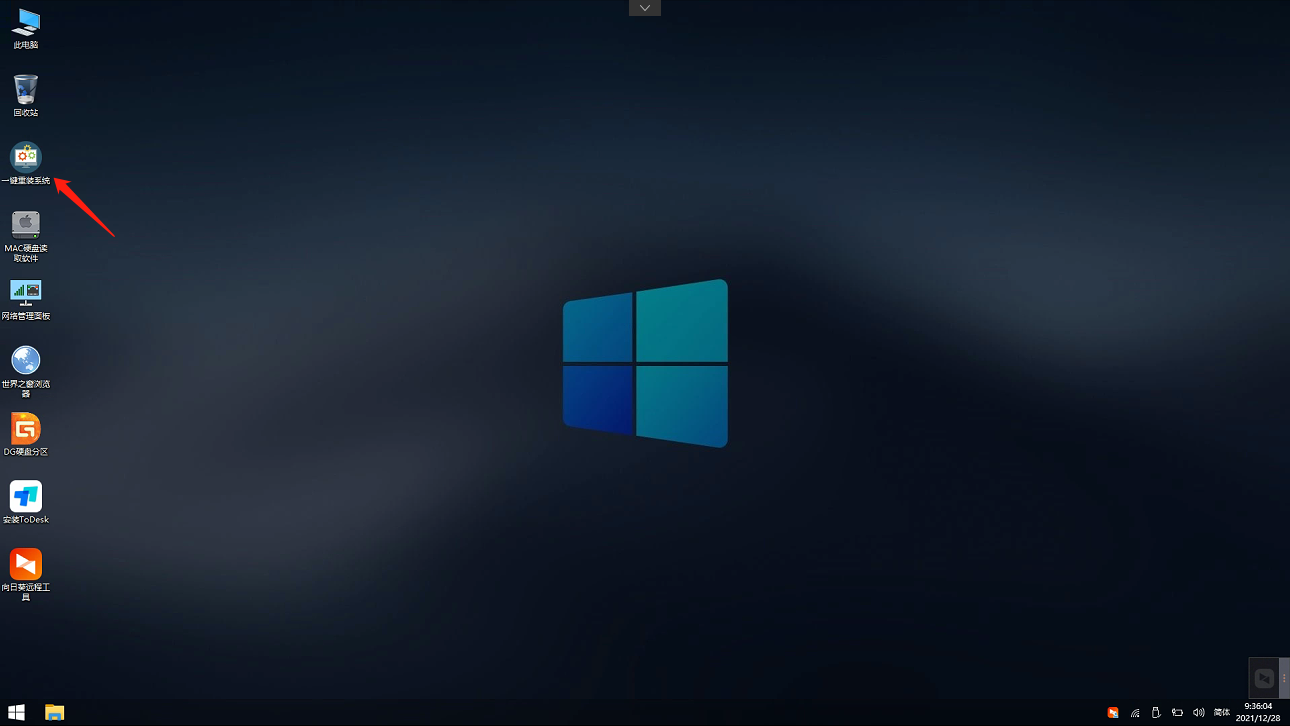
3、打开工具后,知识兔点击浏览选择U盘中的下载好的系统镜像ISO。选择后,再选择系统安装的分区,一般为C区,如若软件识别错误,需用户自行选择。
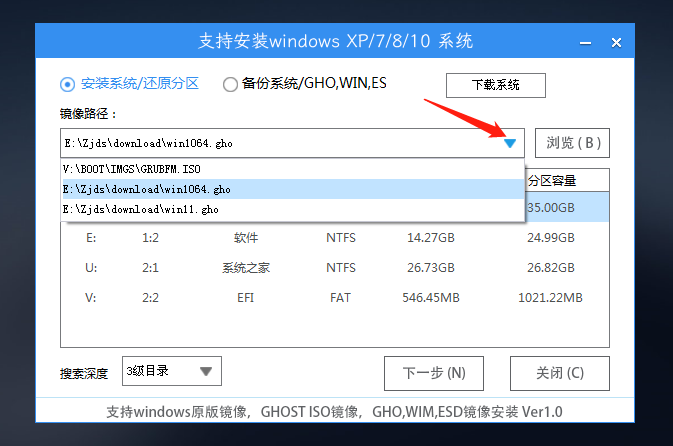
4、知识兔选择完毕后点击下一步。
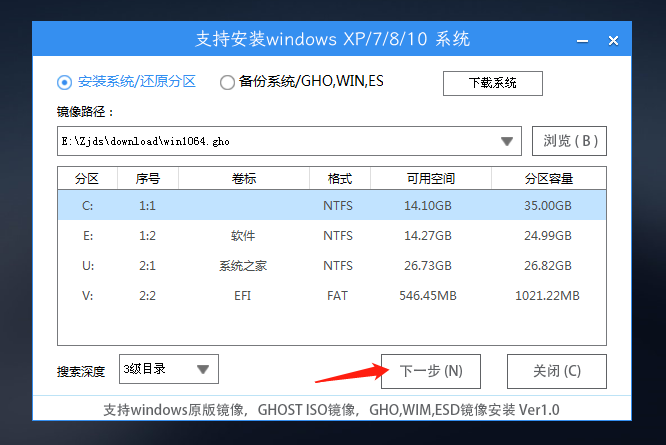
5、此页面直接点击安装即可。
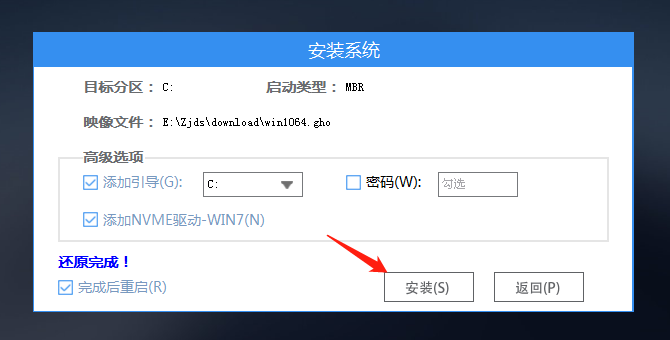
6、系统正在安装,请等候。
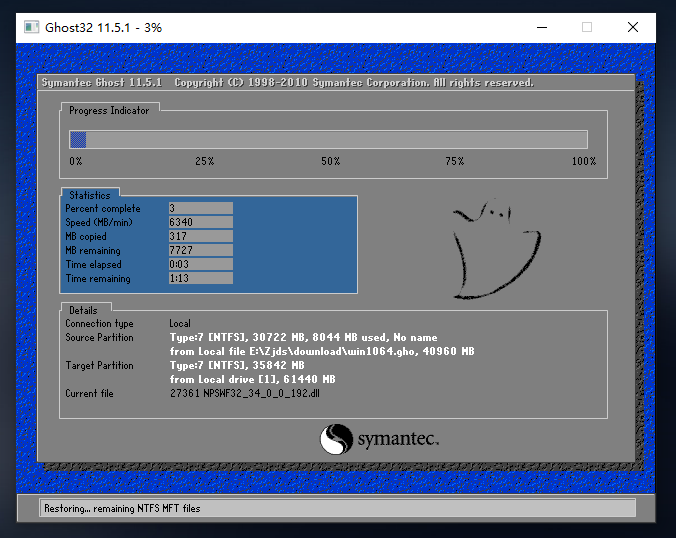
7、系统安装完毕后,软件会自动提示需要重启,并且知识兔拔出U盘,请用户拔出U盘再重启电脑。
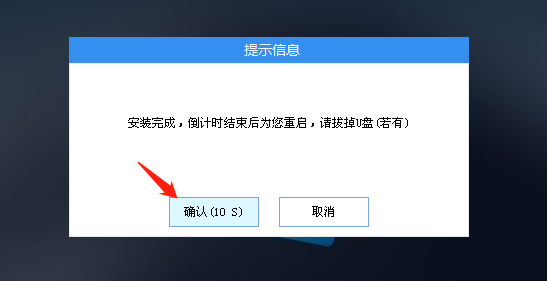
8、重启后,系统将自动进入系统安装界面,到此,装机就成功了!
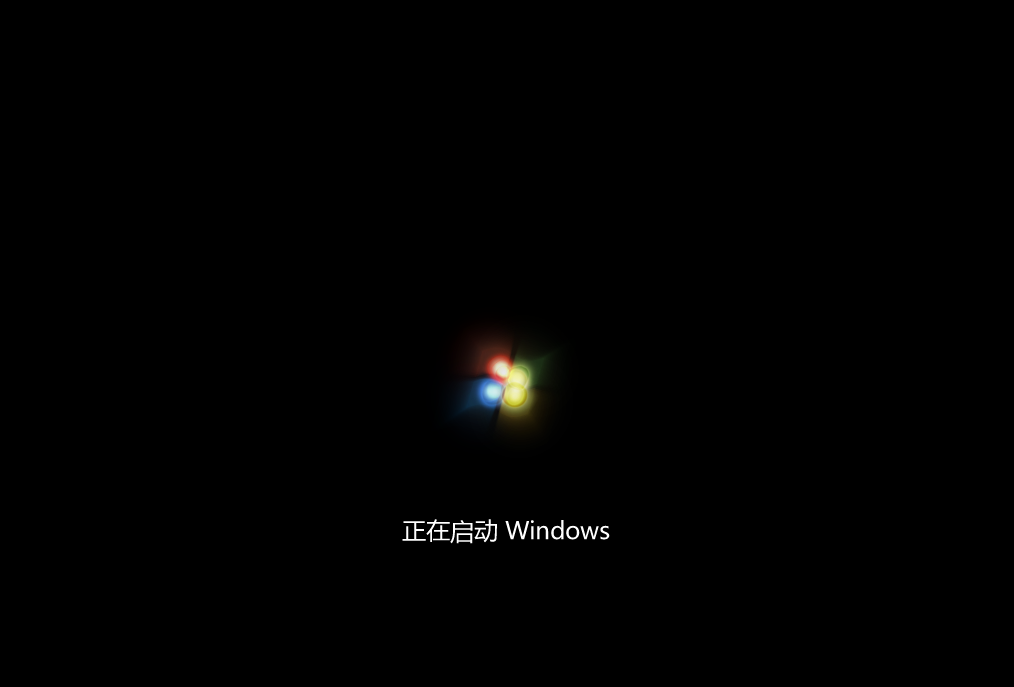
下载仅供下载体验和测试学习,不得商用和正当使用。

![PICS3D 2020破解版[免加密]_Crosslight PICS3D 2020(含破解补丁)](/d/p156/2-220420222641552.jpg)